Лаптоп HP

Представител: 241
Публикувано: 18.01.2012
лаптопът ми работи бавно и отнема повече от 30 минути, за да зареди всяка програма. имам нужда от помощ, моля !!
минаха 3 дни, откакто го отворих, все още не е зареден
свържете компютър към samsung tv hdmi няма сигнал
14 отговора
Избрано решение
 | Повторение: 82.4k |
Кога за последен път лаптопът ви е сканиран за вируси или дефрагментиране на диск? Какво ще кажете за изтриването на непотребни програми, които може да работят във фонов режим?
Моята препоръка би била да направите следното:
1: Деинсталирайте нежелани или неизползвани програми (контролен панел> Инсталиране / деинсталиране на програми). Моето общо правило е, че ако не разпозная името на програмата, я изтривам. Направете рестартиране, когато сте готови тук.
2: Дефрагментирайте твърдия диск. (Меню 'Старт'> всички програми> аксесоари> Системни инструменти> Дефрагментиране на диска> Дефрагментиране на диск). Тази операция може да отнеме известно време, така че може би ще я направите за една нощ.
3: Опитайте се да изтеглите и инсталирате добре позната програма за сканиране на вируси (като McAfee) и я стартирайте, за да сте сигурни, че на вашия компютър няма очевидни вируси. Бих препоръчал да деинсталирате програмата, когато приключите и вие, тъй като те самите са склонни да вземат справедливо количество ресурси.
Ако те не работят, можете да опитате пълно преинсталиране на вашата операционна система или дори да почистите вътрешността на вашия лаптоп. Старият ми лаптоп работеше супер бавно, защото беше прегрял и работеше по-добре след бързо почистване.
Има много други потенциални предложения, но се надяваме, че това е добро начало!
са направили това и все още бавно, без вирус или нещо друго и все още правят същото ... Повече за този проблем, отколкото същите стари отговори, които хората повтарят .. Този проблем не е по-задълбочен
А лаптопът е само на 2 години и аз също използвам Nasdrive, за да архивирам всичко
Благодаря ви за съвета. Ремонтирах лаптопа си за счупен екран и при връщането му с фиксиран екран лаптопът ми отне много време, а аз навлизах в нищо, дори в снимки. Сега лаптопът ми работи. Благодаря ви отново. оценявам го.
mybe има лош сектор в твърдия диск или има broblem в bridge
Имам инсталирана Kaspersky Internet Security в моя компютър, всеки път, когато включа компютъра си, приложението отнема време, за да се зареди, какво изглежда проблемът?
| | Представител: 109 |
тъй като използвате Windows машина (vista, xp .7,8 или windows 10), може да има много проблеми, но повечето ще получат покритие от това -
премахнете всички нежелани ленти с инструменти, нежелани програми и нежелан софтуер
надстройте RAM и изчистете боклуците и проверете за предстоящи актуализации или антивирусни проблеми за повече посещение на hp http: //support.hp.com/us-en/document/c03 ... надявам се, че помага
Направих всичко това и все още работи бавно, поради неизвестна причина процесорът работи на 78% през цялото време.
Отворете диспечера на задачите (ctrl Alt Del), за да разберете какво заема по-голямата част от процесора. Не провеждайте никакви програми, докато проверявате и разглеждате разделите за процеси и подробности. Използвайте End Task, за да спрете елемента, използвайки по-голямата част от процесора. Ако компютърът продължава да работи, опитайте с нормална програма, за да видите дали това го ускорява. Ако това е Runtime Broker, тогава трябва да разберете какво използва това. В раздела с подробности можете да щракнете с десния бутон върху елемента, като използвате голяма част от времето на процесора и да завършите задачата или да зададете приоритет на ниско или отворено местоположение на файла, за да видите какво се изпълнява. Имайте предвид, че завършването на задачата може да не е постоянно и може да се върне след рестартиране на компютъра.
| | Представител: 61 |
Здравей,
Правенето на бавни компютри по-бързо е част от ежедневието ми, така че имам много съвети за вас тук. Може да не разширявам всичко, но ако търсите в Google каквито и да е думи или термини, в които не сте сигурни, ще намерите много посещения върху тях.
Тук вече има някои добри отговори, но като начало бих избегнал почистващите средства в системния регистър, те по никакъв начин не се възползват от скоростта, но представляват риск да счупят нещо. Също така избягвайте някоя от тези програми за „ускоряване“, които твърдят, че се грижат изцяло за вашата система, те могат да бъдат добре, но в крайна сметка струват повече системни ресурси, отколкото си струва да ги поддържате.
Като начало, нека се уверим, че на компютъра няма измамлива програма.
Програмиране на почистване
Ще искате да проверите какви програми имате, за да заредите „Добавяне / премахване на програма“ или „Програма и функции“. Както споменах, премахнете някоя от тези програми за „ускоряване“ и премахнете всички „ленти с инструменти“.
Обърнете внимание на колоната „Издател“ и всички програми, в които не разпознавате името на програмата или издателя, бъдете подозрителни към нея. Обикновено ако търсите името на програмата в Google, ако е хитро, ще получите много посещения на хора, които казват, че е хитро на сайтове като „Трябва ли да го премахна?“ за да го премахнете.
Всички записи, които нямат запис „Publisher“, трябва да бъдат подозрителни и да ги гуглите.
Освен това, що се отнася до вашия Антивирус, имам добър опит с комбинация от Windows Defender, която е вградена в Windows 8-10 или Microsoft Security Essentials на 7, и Malware Bytes, безплатната версия, много важна. Платената версия, за която ви се предлага пробна версия по време на инсталирането (не приемайте), включва скенер в реално време, който е често срещан в почти всяка антивирусна програма и наличието на 2 или повече скенера в реално време в движение оказва значително влияние Производителност на компютъра. Безплатната версия има само ръчно сканиране, добре е да стартирате това от време на време.
Ако не харесвате Windows Defender, тогава мисля, че в момента Avast и Kaspersky все още са отлични алтернативи, аз лично не бих се докоснал до McAfee. Просто се уверете, че използвате само 1.
Сканиране на вируси
Добре, след това ще искате да стартирате пълно сканиране с Malware Bytes Free и какъвто и да е вашият предпочитан антивирус, стартирайте сканирането едно след друго, а не едновременно. Премахнете или поставете под карантина каквото откриете, рестартирайте компютъра си и повторете процеса. Продължавайте да повтаряте процеса, докато и двете сканирания се изчистят или продължават да измислят едни и същи елементи.
Ако те предлагат едни и същи елементи, разрешете акаунта на администратора по подразбиране, като копирате / поставите или въведете следната команда в административна команда (щракнете с десния бутон на командния ред или Powershell и изберете „Стартиране като администратор“).
мрежов потребителски администратор / активен: да
След това рестартирайте компютъра си в безопасен режим и влезте като администраторски акаунт по подразбиране. Това е важно, защото понякога скриването на вируса в директорията на потребителя и по този начин промяната на потребителя му пречи да работи. Сега стартирайте и двете си сканирания отново, почистете, рестартирайте отново в безопасен режим под Администратор и повторете. Надяваме се, че вторият кръг от сканирания ще излезе чист. Ако го направят, рестартирайте нормално, отново в собствения си акаунт и след това изпълнете следната команда в Административен команден ред
мрежов потребителски администратор / активен: не
Да върнат нещата така, както бяха.
Корупция на ОС
Ако сте на Windows 8-10, всички те могат да бъдат склонни към повреда на файловата система, което има огромно влияние върху производителността, ако сте на Windows 7, преминете към поправка на SFC.
DISM ремонт
За да стартирате поправка на DISM, отворете административен команден ред или Powershell (щракнете с десния бутон върху командния ред или Powershell и изберете „Изпълнение като администратор“) и въведете или копирайте / поставете следната команда
DISM / Online / Cleanup-Image / RestoreHealth
Това гарантира, че вашата операционна система има работещ архив, с който след това да поправя файлове по време на следващата команда. Ако намери тук лоши файлове, той ще ги замени с работещо копие направо от Microsoft, така че е необходима връзка с интернет.
Понякога изтеглянето на работните файлове от MS се проваля, в тези случаи ще трябва да зададете ръчно източник, като добавите ключа / source като
DISM / Online / Cleanup-Image / RestoreHealth /Source:repairSourceinstall.wim
Където 'repairSource install.wim' е местоположението на вашия инсталационен носител (Windows 8 / 8.1 / 10 диск или изображение на диск). Например
DISM / Online / Cleanup-Image / RestoreHealth /Source:D:sourcesinstall.wim
Ако не разполагате с вашия инсталационен носител, можете да изтеглите копие от Microsoft на адрес
https: //www.microsoft.com/en-gb/software ...
Ремонт на SFC
След като изпълните командата DISM, проверете OS файловете, като изпълните следната команда, също в рамките на административен команден ред
SFC / scannow
Тази команда ще сканира файловете на вашата работеща операционна система, като гарантира, че няма повреда, като замени всички лоши файлове, които открие, с такива от архива, който току-що ремонтирахме. Когато командата завърши, ще получите един от 3 резултата.
„Не са открити корупции“ е добре.
„Намерени и коригирани корупции“ също е добре.
„Намерени са корупции, но не могат да бъдат поправени“ не е добро. Ако това се случи, изпълнете командата
CHKDSK / R
След това компютърът ще поиска рестартиране и ще отнеме от 30m до 4h +, за да се върне. След рестартиране изпълнете командата DISM и след това командата SFC отново и се надявайте ... Това не е забавно поправяне след това, ако SFC все още не успее.
Почисти
Сега за почистване единствената програма, която бих препоръчал, е CCleaner Free, само частта за почистване. Можете да оставите всички настройки по подразбиране, с изключение може би да отмените „бисквитките“ за който и да е уеб браузър, който използвате. Лично аз просто cba влизам във всичките си сайтове отново, но зависи от вас.
Общи съвети
За браузър най-много харесвам Chrome, но бих препоръчал и Firefox. Просто избягвайте IE на всяка цена, това е толкова бавно. Дори навлизам в Edge от време на време, но също така намирам това за малко бавно. Също така проверете дали сте в браузъра Настройки за търсене и начална страница. Понякога злонамерените програми променят настройките ви за търсене и начална страница, което може да отвори системата ви до вирусни инфекции, така че се уверете, че и двете са настроени на нещо, на което имате доверие.
Ако сте на Windows 8-10, от време на време правите „Рестартиране“ на вашия компютър. С Windows 8-10, когато 'изключите' компютъра си, той всъщност не се изключва напълно, Windows запазва малка снимка на това, което е работил преди спирането, за да ускори процеса на зареждане, така че рестартирането на вашия компютър е най-лесният и бърз начин да позволите на Windows да се опресни напълно. Можете да проверите времето на работа на вашия компютър в диспечера на задачите (щракнете с десния бутон на часовника, ще видите диспечера на задачите, след това раздела „Производителност“)
Проверете колко свободно място имате на вашето устройство C: уверете се, че то е поне 10% от общия обем на устройството.
Проверете колко памет / RAM сте инсталирали на вашия компютър. Ако е 2GB или по-малко, тогава ще се бори да изпълнява много задачи със съвременни програми, тъй като те просто очакват малко повече в наши дни. Можете да видите колко RAM имате безплатно в диспечера на задачите. Ако е пълен, системата ще започне да става много бавно. Можете да прегледате „Процесите“, за да видите какво консумира вашата RAM
Ако използвате Windows 10, бих препоръчал също така да се уверите, че използвате най-новата версия, като стартирате актуализации на Windows. Новите версии идват с промени, но нищо, с което не може да се свикне, а също така идва с огромни подобрения в производителността, надеждността и сигурността.
Ако сте на Windows 8, надстройте до 8.1. Както при Windows 10, това също идва с много подобрения.
И това е около това. Към този момент, при условие че не са открити големи проблеми, машината трябва да се държи много по-добре сега. Ако е открит основен проблем, вашите опции са да потърсите в Google пътя до решение, което в зависимост от проблема може да бъде не толкова лошо или кошмарно. Понякога, когато всичко друго се провали, просто е време да архивирате вашите файлове и да възстановите машината. С Windows 8-10 се предлага вградена функция „Фабрично нулиране“, която може да бъде достъпна чрез „Настройки“, като конкретното местоположение варира. Винаги се уверете, че имате резервно копие на вашите файлове, преди да направите това.
p.s ...... току-що разбрах, че това е от 2012 г. .. Защо това е горната част на страницата? Хаха. Ами добре, ако все още е на XP, ВЗЕМЕТЕ НОВ НОМЕР! : P
| | Представител: 43 |
Преди да направите каквото и да било друго, следвайте инструкциите, дадени по-долу стъпка по стъпка и внимателно: След като приключите с процеса на почистване на вашата система и все още имате същия проблем, намерете някой знаещ и го накарайте да погледне във вашия „Strat up файл с програми, за да предотврати стартирането на някои програми с Windows. Но той / тя трябва да знае какво прави. В противен случай заведете машината си за „Най-добра покупка“ и ги накарайте да я направят вместо вас, вероятно на цена.
Още нещо, което трябва да направите, е да проверите и да видите дали имате достатъчно памет (RAM) инсталирана на вашия компютър и ако имате нещо по-малко от 512, помислете дали да не го увеличите.
Надявам се това да помогне.
КАК ДА ПРАВИТЕ ПОЧИСТВАНЕ НА ТОКАЛНА СИСТЕМА на WinXP ::
Има няколко начина да го направите и ако не сте го правили известно време, бъдете готови да отделите около един час за това.
Един от начините е: (а) докато сте в интернет, щракнете върху инструменти и след това щракнете върху Интернет опции в прозореца, който се отваря, ще намерите три бутона „ИЗТРИВАНЕ НА ФАЙЛОВЕ“: „ИЗТРИВАНЕ НА БИСКВИТКИ“ и „ИЗЧИСТВАНЕ НА ИСТОРИЯ“ щракнете върху „ИЗТРИВАНЕ НА ФАЙЛОВЕ“ първо, след като поставите отметка на малкия квадрат вляво от „ИЗТРИВАНЕ НА ВСИЧКО СЪДЪРЖАНИЕ НА ИЗКЛЮЧЕНОТО ЛИНИЯ“, след това щракнете върху OK и изчакайте процесът да приключи. (б) Щракнете върху „ИЗТРИВАНЕ НА БИСКВИТКИ“, след като процесът на бисквитките приключи, щракнете върху „изчистване на историята“, кажете „да“ или „ОК“ и затворете всички прозорци, като щракнете върху „ОК“. Сега сте готови и вашата машина трябва да бъде изчистена. Все още имате още една стъпка, за да се уверите, че и вашият твърд диск е наред.
Кликнете върху старт и след това върху „моят компютър“, след това щракнете с десния бутон върху иконата на вашето устройство „C“ и след това върху „свойства“, след това щракнете върху раздела, в който пише „инструменти“ и след това щракнете върху бутона „Провери сега“. На масажа, който ще се отвори, поставете отметка на първия малък квадрат и щракнете върху Ok. След това кажете „Да“ на съобщението, което ще се отвори. Върнете се там, където бяхте, и поставете отметка във втория малък квадрат, щракнете върху OK и изчакайте процеса от четири стъпки да завърши. Затворете всички отворени прозорци и рестартирайте машината. И изчакайте процесът да приключи и ще видите работния плот ..
Сега, докато сте на бюрото си, щракнете върху „stat“ - „Всички програми“ - Аксесоари - „системни инструменти“ - „defragmenter на диска“, щракнете върху defragmenter на диска и когато се отвори, уверете се, че вашето устройство „C“ е маркирано и щракнете върху „Анализ“ Изчакайте процесът да приключи, затворете всички отворени прозорци и сте готови. Сега рестартирайте компютъра си и вижте как се държи.
Сега, направете ми услуга Отидете да започнете, планирани задачи от контролния панел, щракнете върху планирани задачи, за да се отворите и след това щракнете върху помощ, за да научите как да планирате автоматичното си почистване на машината и поне веднъж седмично.
Късмет
| | Представител: 37 |
Купете устройство ssd може да ускори вашия компютър с мен, благодарение на компютъра веднага работи по-добре.
| | Представител: 25 |
Първо проверете дали компютърът е заразен с вирус или злонамерен софтуер. Това е най-вероятно случаят.
Второ, рестартирайте компютъра и вижте дали скоростта се е увеличила или не.
как да зареждам годни съоръжения без док
Ако всичко е наред, препоръчвам да използвате SSD на лаптопа, за да замените твърдия диск.
| | Представител: 13 |
В моя случай стартирам прозорците в безопасен режим и използвам инструмент (поправяне на Windows) в програма, наречена разширена грижа за системата и всичко върви веднага след това
Да, Advanced System Care Free е особено добро за начинаещия потребител.
 | Повторение: 12.6k |
Здравей Патриция,
Не казвате каква операционна система или компютър използвате.
Имах това забавяне и висока употреба на процесора на няколко от моите компютри W10.
Оказа се, че някои скорошни актуализации на Winodws 10 (октомври / ноември 2018 г.) бяха повредени.
Стартирането на Advanced System Care Free или Tweaking.com на Windows Repair в безопасен режим може да го поправи.
| | Представител: 221 |
Чисто инсталиране.
Никога не посещавайте уебсайт и изтегляйте софтуер само защото някой ви е казал да го направите. Това е много опасно и може просто да влошите проблема си или да раздадете чувствителни лични данни.
Windows е глупав софтуер и трябва да се подменя от време на време. Това е болка в задната част, но ще спести безброй часове в очакване на бавен компютър.
Късмет
Лош съвет. Казването на някого да не изтегля софтуер, който хората препоръчват, служи само за разпространение на неоправдан страх. Има милиони активни членове на общността на форума, които не правят нищо, но се опитват да помогнат и съвет като този унищожава усилията им. Това, което трябваше да кажете, е да бъдете предпазливи и да използвате само надеждни източници.
Windows не е глупав софтуер. Опитвате се сами да напишете софтуер и виждате колко близо до нещо като операционна система. Разбира се, че не е перфектно, но когато хората не са перфектни и нашите идеали постоянно се променят, разбира се, че не е перфектно. Но що се отнася до вашия коментар за нуждата от подмяна, с подходяща поддръжка той винаги трябва да работи добре. И двата ми прозореца са инсталирани от няколко години, няма проблеми по нито един от тях и това е тенденция, която поддържам от Win XP дни (с изключение на Vista и 8).
Иска ми се хората, които не са знаели за какво говорят, просто да затворят дупката си за торти и да спрат да разпространяват параноята си върху неинформираните.
 | Повторение: 1.6k |
Деактивирайте работещите услуги, различни от Microsoft. Понякога ще получите лошо поведение, което забавя всичко. Правейки това ми поправи няколко бавни компютъра. Ето как да направите това:
Стартирайте MSCONFIG. Отидете в раздела Услуги. Щракнете върху квадратчето, за да скриете всички услуги на Microsoft. След като направите това, всичко, което ще се показва, ще бъдат услугите, които не са на Microsoft. Изберете всички от тях, след което ги деактивирайте. Щракнете върху Приложи, след което рестартирайте компютъра.
По-добре ли са нещата? Ако е така, тогава една (или повече) от услугите, които не са на Microsoft, е виновникът. Повторно ги активирайте един по един (рестартирайте всеки път, когато го активирате), за да видите кой забавя компютъра. (Използвайте MSCONFIG, за да ги активирате отново.) Ако откриете такива, които забавят компютъра, повторно ги деактивирайте и отбележете кои са, за да не ги активирате неволно в бъдеще. Проверете ги всички, може да има повече от една лоша услуга.
Ако деактивирането на услуги, които не са на Microsoft, не е поправило нищо, върнете се в MSCONFIG и ги активирайте отново. Може да се наложи да работят, тъй като те могат да предоставят основна функционалност, като антивирусен мониторинг.
 | Представител: 1 |
Ще можете да разберете причините и решението, след като прочетете Microsoft Блог.
 | Представител: 1 |
инсталиран безплатен антивирусен адаптер, извършено пълно сканиране, открита 1 заплаха, добив на битове, карантина, компютър, работещ нормално,
 | Представител: 289 |
Възможно е хардуерно стареене. Може да са глупави тастични фонови програми. Възможно е Flux кондензаторът да умре.
| | Представител: 1 |
за много изчерпателна скорост правя следното
- изтрийте всички неизползвани или нежелани програми в контролния панел
# стартирайте безплатна версия на avast, след това безплатна версия на ccleaner
- изтеглете драйверпак и актуализирайте всичките си драйвери, те също правят и 17gb офлайн версия
- goto blackviper.com и използвайки неговия водач спрете всички услуги, които не искате
- дефрагментирайте компютъра
- ако след всичко това вашият компютър все още работи лошо, имате нужда от нов компютър или нов HDD
стъпка 5 проверете два пъти стартирането на msconfig. Опитвах всичко, за да направя компютърно зареждане бързо на работа. По някакъв начин пропуснах Windows Defender и piconstartup деактивира и двете и компютърът ми премина от 3 минути до 8 секунди
Стъпка 3 не се изисква и всъщност ускорява процеса на износване на SSD дисковете. Заслужава да се спомене.
Стъпка 4 почти никога не е така. Трябва да се опита преинсталиране на операционна система много преди компютърът да бъде заменен изцяло. Бихте ли просто заменили колата си, ако тя не се обърне, но знаехте, че има много гориво и добра искра?
Стъпка 2, viperblack.com изглежда вече не съществува.
А що се отнася до изтеглянето на драйвери, всеки един, който съм опитвал в миналото, не си заслужава. Или заключват актуализациите зад платена стена, или предоставят актуализации за грешни компоненти, или просто пълнят системата ви със злонамерен софтуер. Този, който сте препоръчали, изглежда прилично на пръв поглед, така че ще го проверя. Въпреки това, Windows наскоро сключиха споразумения, за да позволят по-добра доставка на актуализации на драйвери чрез обикновена стара Windows Update.
патриция